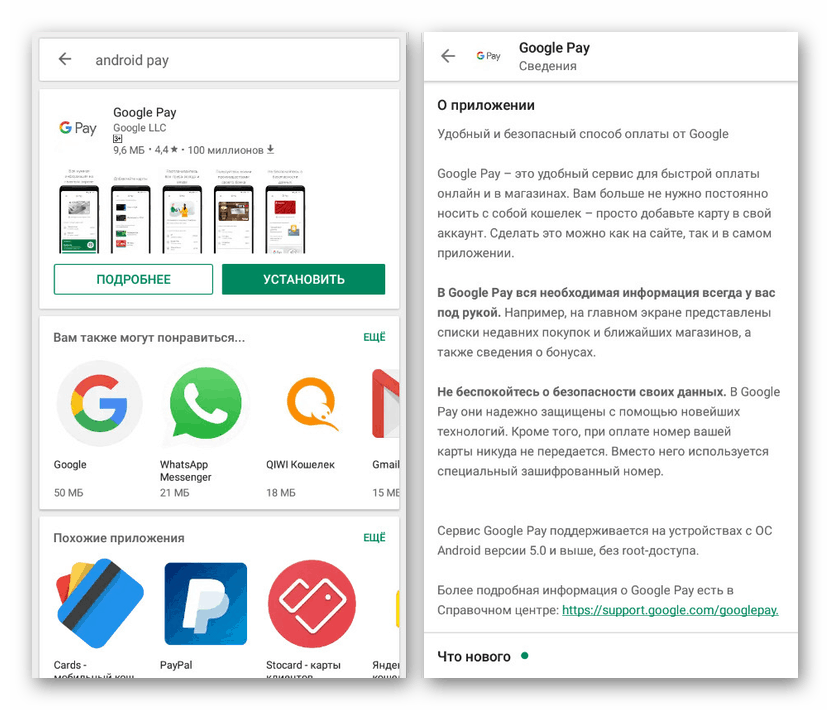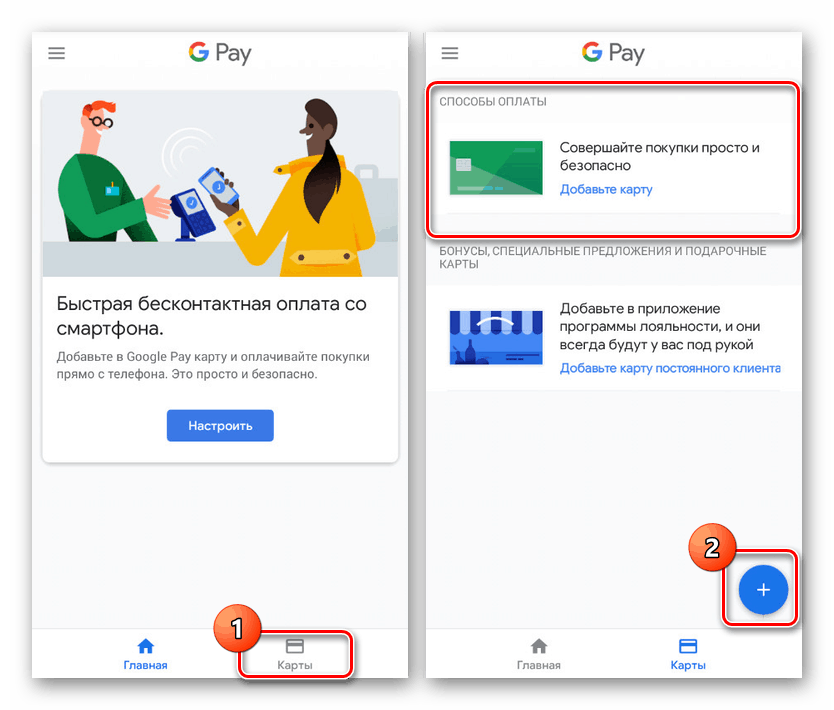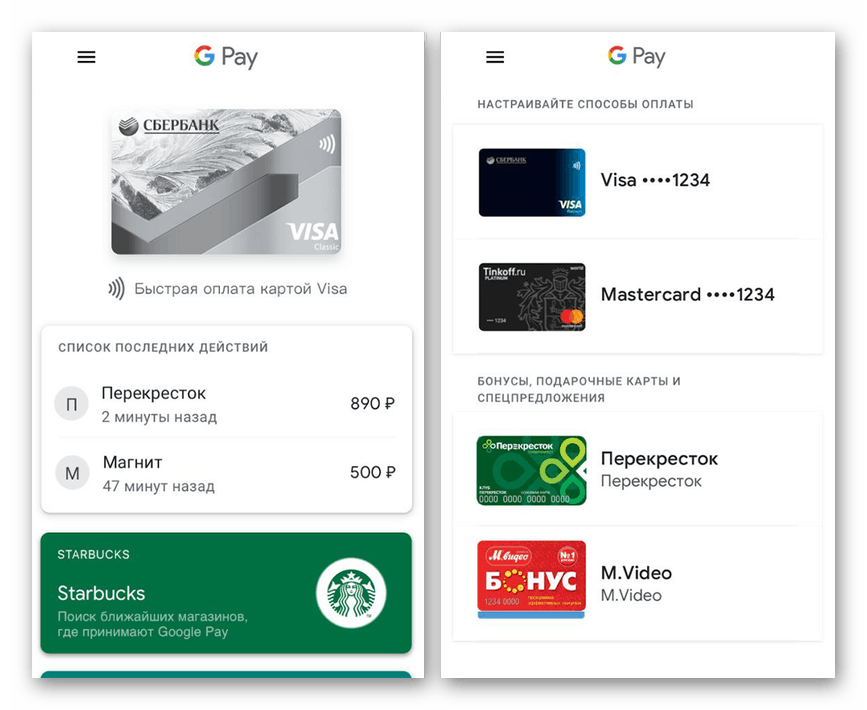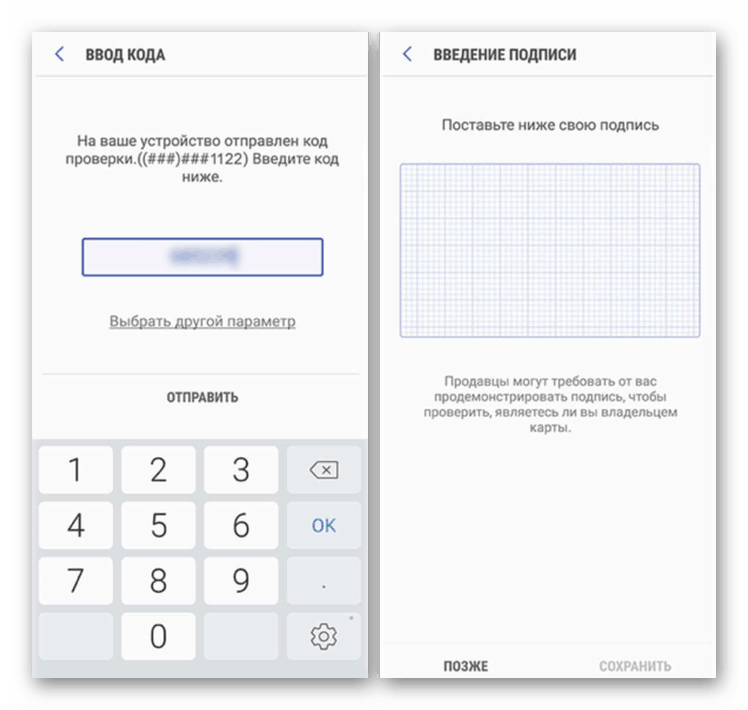Плаћање куповина Андроид телефоном уместо Сбербанк картице
Пластичне картице разних банака, укључујући Сбербанк, веома су популарне и користи их огроман број људи. Међутим, са појавом и масовном дистрибуцијом бесконтактне технологије плаћања, картице су престале да буду најповољније средство плаћања у продавницама. У току овог упутства разговараћемо о повезивању Сбербанк картице са паметним телефоном заснованом на Андроиду.
Садржај
Плаћање телефоном уместо картице Сбербанк
Предуслов бесконтактног плаћања телефоном је присуство НФЦ чипа и, у складу с тим, подршка за једну од специјалних апликација у зависности од модела и произвођача паметног телефона. Можете успоставити везу било путем званичног софтвера од Сбербанк-а, било ручно навођењем детаља картице. Штавише, ако телефон не подржава ову врсту плаћања, потребне функције једноставно неће бити.
Прочитајте и: Апликације за плаћање Андроид телефоном
Опција 1: Сбербанк Онлине
Без обзира на модел и произвођача телефона, али уз активирану бесконтактну функцију плаћања, картицу Сбербанк можете повезати путем званичног софтвера ове банке. Истовремено се за плаћање паметним телефоном могу користити само две врсте пластичних картица: МастерЦард и Виса. У другом случају су прикладне обе картице са именима и Моментум.
Преузмите Сбербанк Онлине са Гоогле Плаи Сторе-а
- Преузмите поменуту апликацију са службене странице, отворите и ауторизирајте. Детаљније смо испитали поступак у следећим упутствима.
Више детаља: Како инсталирати Сбербанк Онлине на Андроид
- На општој листи одаберите картицу коју желите да користите за плаћање куповина на вашем телефону. Након тога, на страници која се отвара, користите дугме "Детаљи" .
- Међу представљеним опцијама додирните линију "Бесконтактно плаћање" . У зависности од могућности телефона, од вас ће се тражити да повежете путем Андроид Паи-а или Самсунг Паи-а.
- Да бисте довршили, кликните на дугме „Додај“ и следите упутства апликације. По завршетку на екрану ће се појавити обавештење о успешном повезивању.
Напомена: Можете везати неограничен број банковних картица, али подржавајући само бесконтактно плаћање.

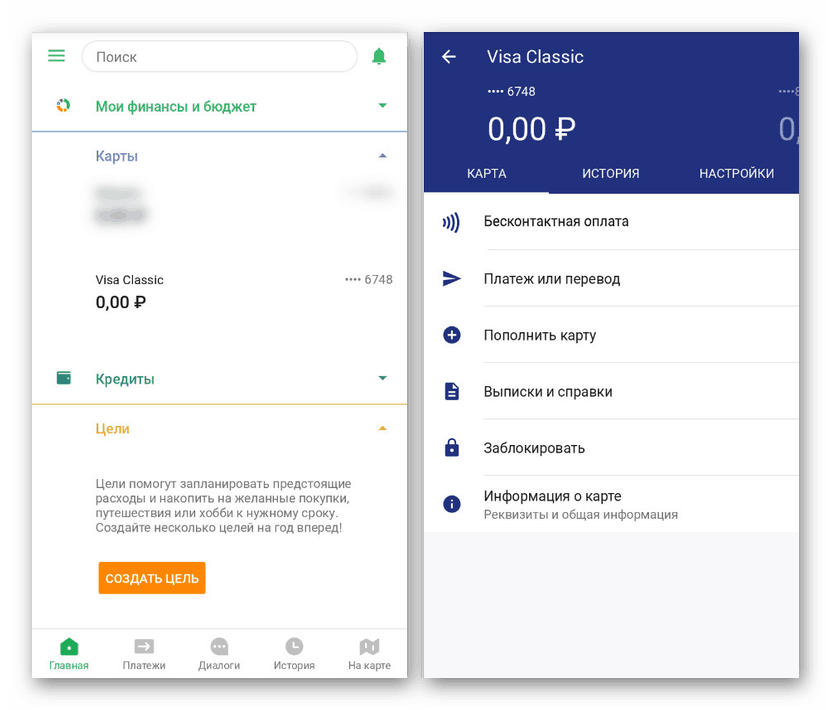
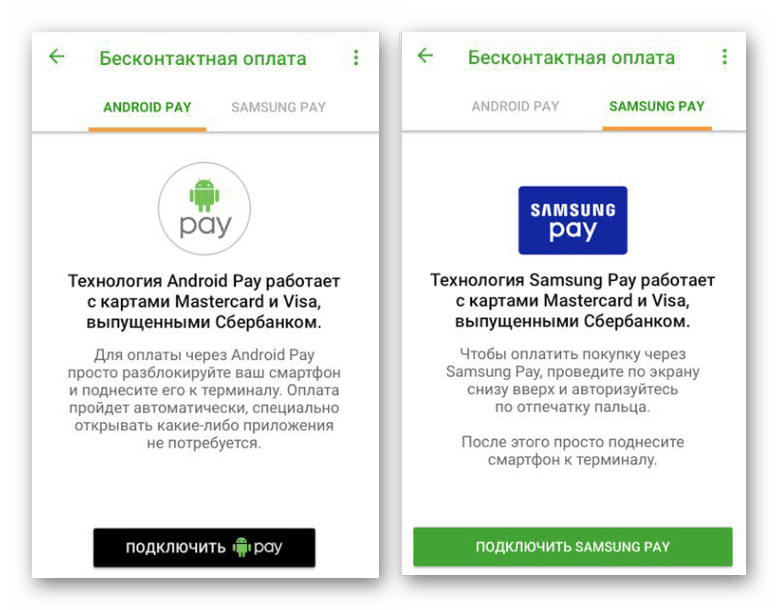
Ова опција је најједноставнија, јер вам омогућава да избегнете поступак само-уноса података са картице са накнадном верификацијом. Поред тога, Сбербанк Онлине самостално одређује апликацију која се користи за бесконтактно плаћање.
Опција 2: Стандардни алати
Ако не можете користити претходно разматрану апликацију, можете ручно везати Сбербанк картицу помоћу посебног софтвера. Потребна апликација потпуно зависи од модела уређаја и често је подразумевано одсутна на паметном телефону, што захтева преузимање из Гоогле Плаи продавнице.
Андроид Паи
- Апликација Андроид Паи може се инсталирати на било који Андроид уређај опремљен НФЦ чипом. У исто време, данас се овај софтвер у Плаи Сторе-у зове Гоогле Паи и комбинује много више функција од само бесконтактног плаћања.
![Инсталирајте апликацију Гоогле Паи на Андроид]()
Да бисте наставили, преузмите Гоогле Паи из званичне продавнице и пријавите се користећи свој Гоогле налог. Софтвер ће радити на Андроиду нижи од 5,0, међутим, на мрежи постоје верзије за раније ОС.
Прочитајте и: Како се користи Гоогле Паи
- Након завршетка припрема, отворите апликацију и идите на картицу „Мапе“ помоћу доње плоче. На овој страници пронађите и кликните на дугме „+“ или на везу „Додај картицу“ у одељку „Начини плаћања“ .
![Прелаз на повезивање картица на Гоогле Паи-у на Андроиду]()
Ако је апликација покренута први пут, на једној од почетних страница биће приказано и дугме за додавање мапе.
- Унесите број картице и остале информације у поља наведена на страници. Не заборавите да сачувате, након чега ће Гоогле Паи бити спреман за употребу.
Напомена: Ако подаци не одговарају стварним, апликација ће то пријавити, означивши линије грешке. Захваљујући томе, готово је немогуће погрешити уносећи детаље.
![Пример успешно повезаних картица у Гоогле Паи-у на Андроиду]()
Ако је потребно, картицу можете у будућности избрисати, на пример, заменити је новом или приликом преласка на други налог.
Прочитајте и: Како уклонити картицу са Гоогле Паи-а
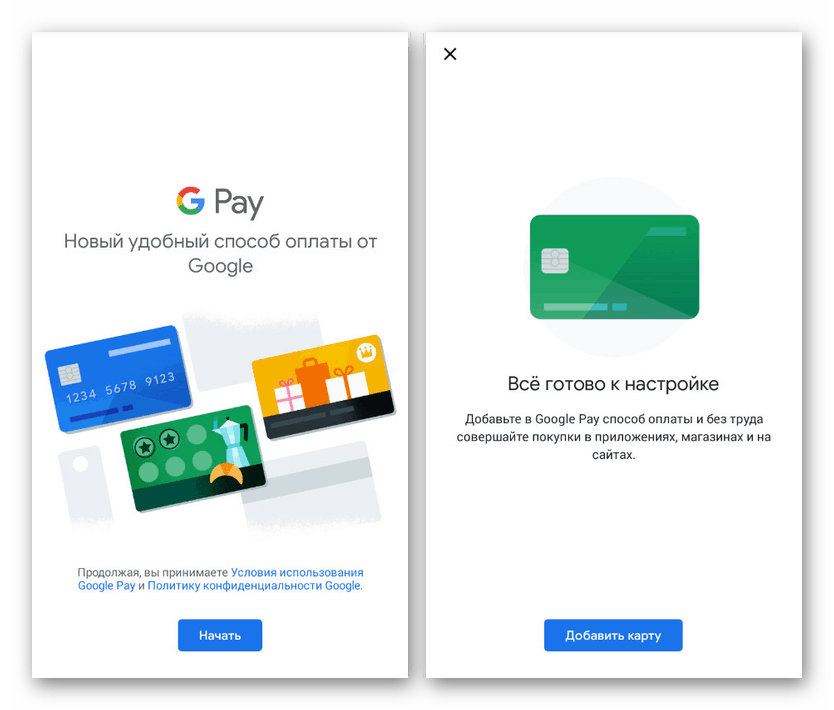
Самсунг Паи
- Као и у случају Гоогле Паи-а, преузимањем апликације Самсунг Паи из Плаи Сторе-а отворите је и направите идентификацију на погодан начин. Овисно о моделу уређаја, могућности могу бити ограничене.
- На главној страници додирните икону са сликом „+“ и унесите податке са Сбербанк картице. Овде се примењују општа ограничења која вам омогућавају да вежете једну од опција: Виса и МастерЦард.
- Након уноса података о картици потребна је потврда. Да бисте то учинили, само унесите код послан на телефонски број приложен на картици. Генерално, само следите стандардне смернице за Самсунг Паи.
![Потврда Сбербанк картице на Самсунг Паи-у на Андроиду]()
Као резултат тога, на екрану ће се појавити обавештење о успешном везивању мапе. Накнадна употреба апликације вероватно неће узроковати проблеме.
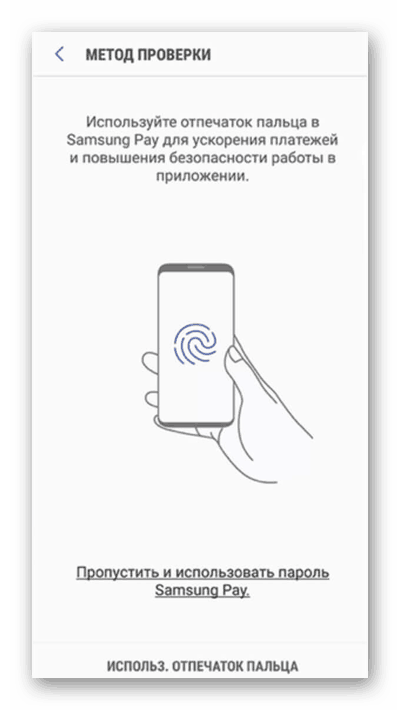
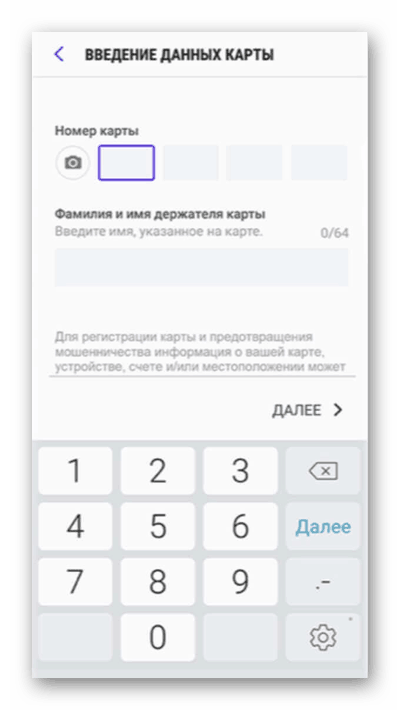
У оба разматрана случаја нема потребе да се користи званични софтвер компаније Сбербанк, јер се потврда може извршити опцијом Мобиле Банкинг . Штавише, ако у фази додавања картице не узмете у обзир знатно већи број акција, метода надмашује прву могућност због могућности плаћања куповине и у продавницама и на Интернет ресурсима.
Закључак
Након што на један или други начин повежете Сбербанк картицу, плаћање се врши помоћу посебне апликације, било да је то Гоогле Паи или Самсунг Паи. У оба случаја морате отворити софтвер и довести уређај Андроид на платни терминал у продавници, потврђујући пренос средстава помоћу једног од одабраних метода. Надамо се да су представљени подаци били довољни за постизање циља.